Kako onemogućiti Intelovu grafičku ikonu na programskoj traci sustava Windows
Microsoft Windows / / March 19, 2020
Kada kupite novo računalo sa sjedištem na Intelu ili ponovo instalirate Windows, često ćete vidjeti ikonu Intel Graphics u području obavijesti na programskoj traci. Ako vas to nervira, evo kako onemogućiti da se prikazuje.
Kada kupite novo računalo sa sjedištem na Intelu ili ponovo instalirate Windows, često ćete vidjeti ikonu Intel Graphics u području obavijesti na programskoj traci. Ako vas to nervira, evo kako onemogućiti da se prikazuje.
Evo primjera uvredljive ikone Intel Graphics. U ovom primjeru riječ je o novom prijenosnom računalu Dell Inspiron N5040 s uslužnim programom HD Intel Graphics. Samo naprijed, pokrenite je i postavite kako želite da se prikazuje grafika. Postavite Grafička svojstva i grafičke mogućnosti.
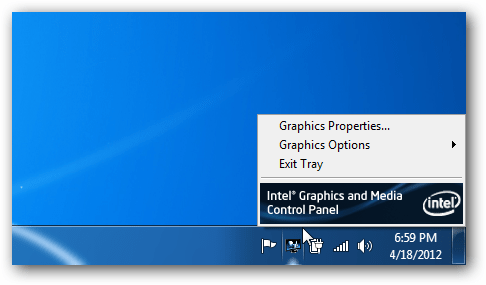
Kad uđete u upravljačku ploču za grafiku i medije, provjerite Ne pokaži ponovo ovaj dijalog. Zatim odaberite vrstu načina rada koji želite koristiti.
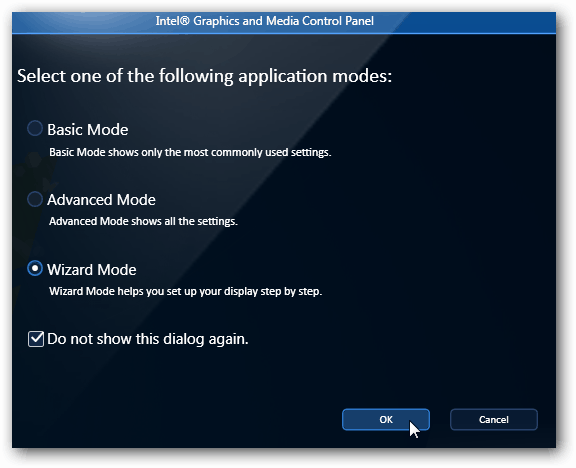
Prođite kroz različite mogućnosti i podesite sve po svojoj želji. Kliknite U redu kada završite.
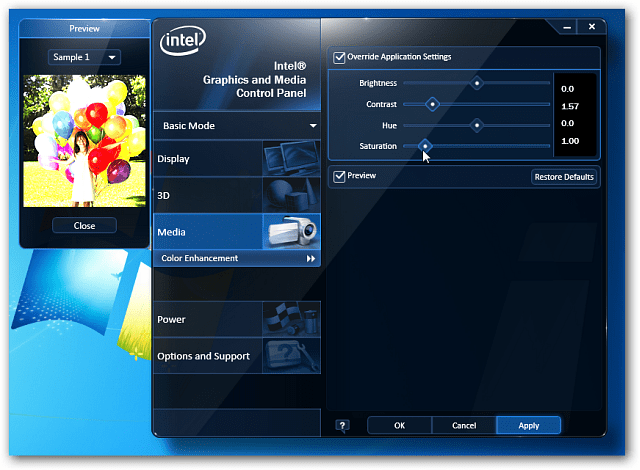
Sada ponovo pritisnite ikonu Intel i odaberite Exit Tray.
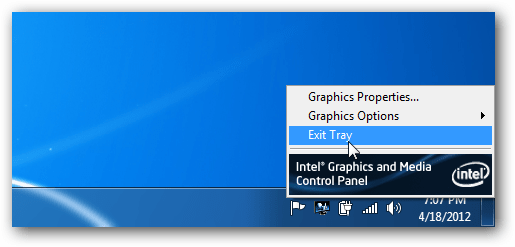
Da biste bili sigurni da se ne pojavljuje sljedeći put kada ponovno pokrenete, kliknite Start i tip:msconfig u okvir za pretraživanje i pritisnite Enter.
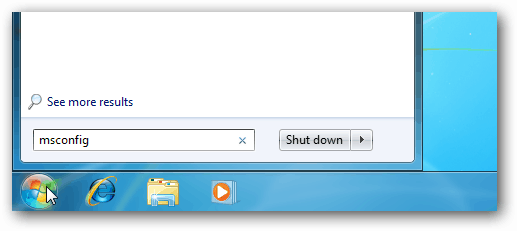
Zatim poništite potvrdni okvir Intel pomoću naredbe C: \ Windows \ system32 \ igfxtray.exe. Možete ih poništiti i pritisnite U redu.
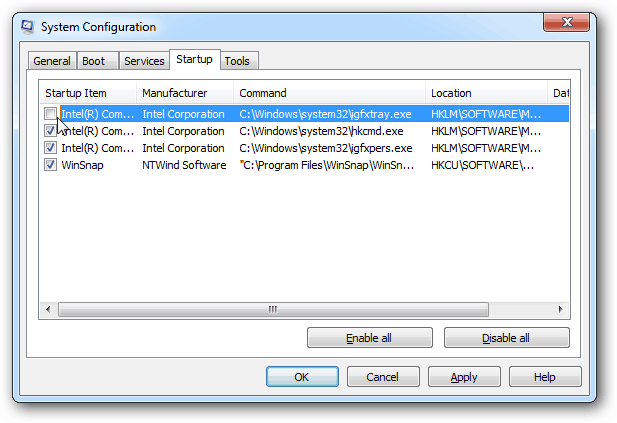
Ako prvi put unosite promjene u Konfiguracija sustava, od vas će se zatražiti da ponovo pokrenete sustav.
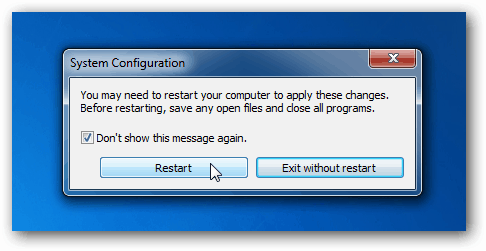
Kad se vratite iz ponovnog pokretanja, ikona se više ne pojavljuje. Ako ga doista trebate ponovo upotrijebiti, samo potvrdite potvrdni okvir u Konfiguracija sustava.
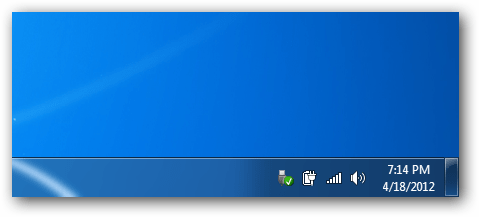
Nisam sigurna zašto me ikona Intel Graphics toliko muči. Vjerojatno zato što je u najboljem slučaju osrednje podešavanje zaslona. Ali sada znate kako to onemogućiti!


